iphone14plus를 종료하고 다시 시작하는 방법
아이폰 14 플러스를 종료했다가 다시 시작하는 방법은 많은 사용자들이 궁금해하는 부분인데, 지난해 9월 처음 출시됐을 당시 애플 팬들이 무척 좋아했던 대화면 모델이다. 상대적으로 높은 가격으로 인해 판매량이 좋지는 않지만 모든 사람이 일상적으로 쉽게 사용할 수 있도록 이 휴대폰의 성능이 여전히 매우 좋다는 점을 인정해야 합니다. 아래 편집자가 이 휴대폰을 종료하고 다시 시작하는 방법을 소개하겠습니다. 핸드폰.
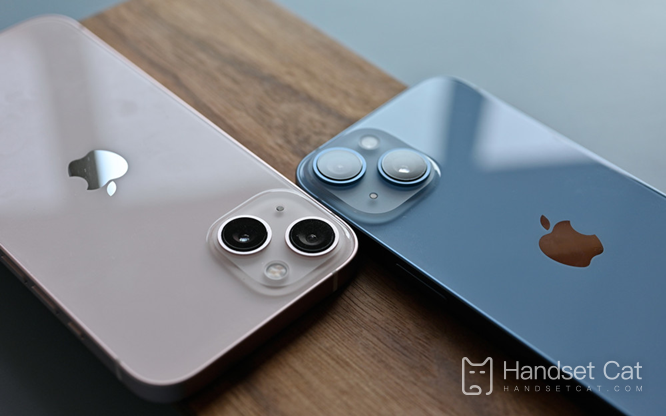
iPhone14plus를 종료하고 다시 시작하는 방법은 무엇입니까?iphone14plus 강제 종료 및 다시 시작에 대한 튜토리얼 소개
방법 1. 일반 버튼을 눌러 기기를 끄세요
iPhone은 전체 화면을 채택하므로 현재 iPhone을 종료할 때 전원 버튼을 길게 누르는 경우에는 Siri 기능만 불러옵니다. 자세한 내용은 다음 단계를 참조하세요.
1. "전원 버튼" + "볼륨 버튼 -" 또는 "전원 버튼" + "볼륨 버튼 +"를 동시에 약 3초 동안 길게 누릅니다.
2. 종료 페이지가 팝업되면 "밀어서 종료"가 표시되면 손가락을 누른 상태에서 오른쪽으로 밀어서 바로 장치를 종료합니다.
방법 2. 키를 누르지 않고 종료
물리적인 키에 문제가 있어 사용할 수 없고, 휴대폰을 종료하고 싶은 경우 어떻게 해야 하나요?"설정"의 종료 기능을 통해 종료할 수도 있습니다. 자세한 내용은 다음 단계를 참조하세요.
1. iPhone의 "설정", "일반"을 엽니다.
2. 아래쪽으로 밀면 "전원 끄기 버튼"이 표시됩니다.
4. 종료 페이지가 팝업되면 '밀어 종료'가 표시되면 손가락을 누른 상태에서 오른쪽으로 밀어서 바로 장치를 종료합니다.
방법 3. Siri를 통해 종료
iOS16부터는 Siri를 통해 휴대폰을 종료할 수도 있습니다. 자세한 내용은 다음 단계를 참조하세요.
1. Siri에게 "Siri야, 휴대폰을 꺼줘"라고 말합니다.
2. Siri가 "확인하세요. 이 장치를 끄시겠습니까?"라고 말합니다.
3. "닫기" 버튼을 클릭하면 전화기가 꺼집니다.
iPhone 14plus를 종료하고 다시 시작하는 방법을 이미 배웠다고 생각합니다!휴대폰을 종료했다가 다시 시작하면 더 원활하게 사용할 수 있습니다. 매일 사용해야 하는 경우 긴급 상황에 대비해 이 사이트를 북마크에 추가할 수 있습니다.













